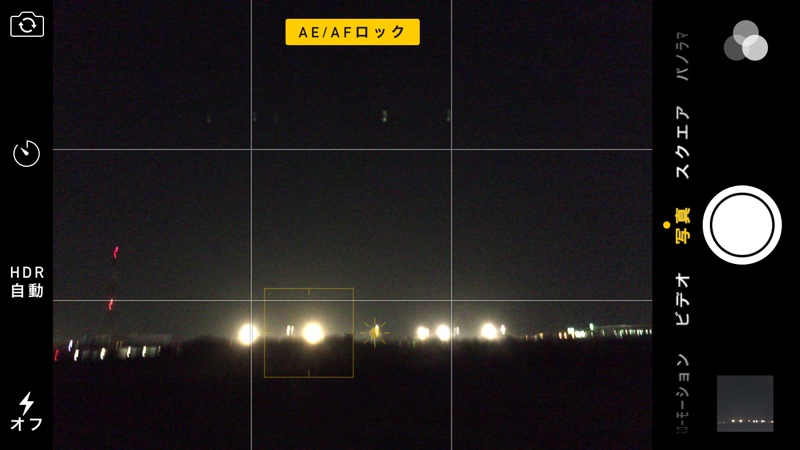この時期になるとアクセスが増える記事があります。iPhoneで花火を撮る記事ですが、iPhone 4Sのときに書いた記事なので、少し古くなってきたので、今私がやっている方法を書きたいと思います。基本は(というか準備していなくてとっさにやる方法は)、以下の記事に書いたように標準カメラアプリで、画面を長押ししてAE/AFロック(露出とフォーカスのロック)です。ロックされると画面の上にAE/AFロックの文字が表示されます。解除は画面を再度タップすると解除されます。
これは花火をビデオで撮るときにも使えます。ただ注意点として、このロックする場所ですが、なるべく花火に合わせた距離、遠くて明るいところで長押しする必要があります。一番良いのは花火を見ているときに明るいところで長押しすること。
一回ロックすれば画面を触らない限り固定されるので、そのまま脇を締めて固定すれば手持ちでも結構撮れます。
それで撮ったのがこの写真になります。
実際に一眼カメラなどで撮った写真と比べると寂しいんですよね。ということでアプリと小道具を駆使して今年はやってみました。ちょうどタイミング良く20分間で2000発の花火大会があったこともあり、メインは8月1日の花火大会に向けての確認で試してみました。
私がiPhoneで花火撮影するのに必要だなと思ったことは、固定することとiPhone本体に触らずに撮影ができることの2点です。固定するだけでも良いと思いますが、できるだけiPhone(カメラ)を動かさないということでリモートで撮影できる小道具(ここではよく出てきていますが)を使います。
アプリも花火撮影専用ではありませんが、使えるアプリを探しました。
花火撮影に使用するアプリ
準備したアプリは2種類。
iPhoneでバルブ撮影はできませんが、それに似たように軌跡を撮ってくれるアプリです。他にも似たアプリはいろいろありますが、私が上記のアプリを選んだ理由は、以下4点。
1.露出とフォーカスがロックできること。これは標準のカメラアプリでも同じことですが、オートフォーカスが遅いので撮るときに必ずボケてしまいます。あらかじめロックできる機能が必要で、この2つのアプリは付いています。
2.ボリュームシャッターが使えること。iPhone標準のカメラアプリでもボリュームボタンでシャッターを切ることができますが、アプリでも対応しているものがあります。これがなぜ必要かというとBluetoothリモコンが使えるからです。なるべく花火を撮影するときはカメラに触らないことが綺麗に撮る方法です。しっかりiPhoneを固定できていれば必要ないかもしれません。
3.オートセーブができること。これは、花火を撮って保存の度に保存しますか?と聞いてきて、はいをタップするのが面倒。花火は次々上がります。リモコンとの併用で使うのであれば尚更で、次から次に保存をしていきたい点です。
4.高解像度で保存できること。やっぱり花火を撮るのではあれば、ある程度大きいサイズで撮りたいものです。Slow Shutter Camでは最大2448×3264、LongExpo Proは最大4320×5760で保存できます。ただサイズが大きいと保存まで時間がかかります。
使用するアプリの設定方法ですが、できるだけ花火の始まる前に設定をしておきます。
Slow Shutter Camの設定方法
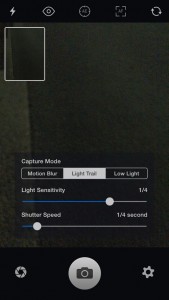 Slow Shutter Camを起動し、画面左下のアイコンをタップするとキャプチャーモードの設定があります。ここでは花火なので Light Trail を選択します。
Slow Shutter Camを起動し、画面左下のアイコンをタップするとキャプチャーモードの設定があります。ここでは花火なので Light Trail を選択します。
そして次の Light Sensitivity は今回私は失敗してしまいましたが、少し小さく(左寄り)しておくと良いと思います。
Shutter Speedはお好みになりますが、一番右に持っていくとバルブ(Bulb)撮影になり、シャッターを1回押して開始、もう1回押して終了になります。ここが長いとそれだけ明るさを取り込むのでLight Sensitivityは少し小さい方が良いです。
そして画面上部にAEとAFと書かれたアイコンがあります。ここをタップするとロックされます(鍵のアイコンになります)。ここは実際に花火を撮るときに設定する必要が有ります。
そして画面の右下にあるアイコンをタップすると設定画面が表示されます。
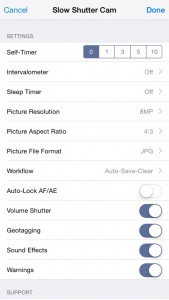 設定項目はいろいろありますが、Picture Resolutionは8MP(最大)に、Picture Aspect Ratio(アスペクト比)はお好みに(私は4:3使っています)。Picture File FormatはJPGが一番速く処理ができますが綺麗に仕上げたいと思うのであればPNGやTIFFになります。但し保存が遅くなります。
設定項目はいろいろありますが、Picture Resolutionは8MP(最大)に、Picture Aspect Ratio(アスペクト比)はお好みに(私は4:3使っています)。Picture File FormatはJPGが一番速く処理ができますが綺麗に仕上げたいと思うのであればPNGやTIFFになります。但し保存が遅くなります。
そしてWorkflowの所は、Auto Save and Clearつまり、撮ったら(バルブ撮影の場合は停止したら)すぐに保存してクリアし次に備えるという設定にします。一度設定しておくとそのまま使えるので花火の前に設定しておくと良いと思います。
ファインダーのある画面では、上部にあるAE/AFを花火を見ながら設定する必要があります。もし明る過ぎたらLight Sensitivityで調節します。
LongExpo Proの設定方法
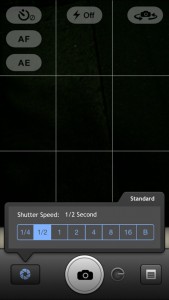 LongExpo Proを起動し、画面左下のアイコンをタップするとシャッタースピードの設定が出ます。一番右にあるBはバルブ撮影の意味で、これも1回シャッターを押すと開始、もう1回押すと停止ということになります。
LongExpo Proを起動し、画面左下のアイコンをタップするとシャッタースピードの設定が出ます。一番右にあるBはバルブ撮影の意味で、これも1回シャッターを押すと開始、もう1回押すと停止ということになります。
画面上にあるAF/AEはタップするとロックできます。こちらのアプリは設定が少ないです。
そして画面の右下にあるアイコンをタップすると設定画面が表示されます。
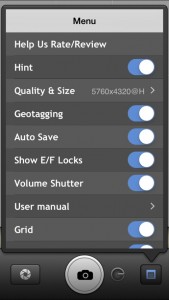 ここでの設定項目としては、まずQuality & Sizeです。サイズが大きいと保存が遅くなるので、いっぱい撮りたい時にはサイズを落とした方が良いです。
ここでの設定項目としては、まずQuality & Sizeです。サイズが大きいと保存が遅くなるので、いっぱい撮りたい時にはサイズを落とした方が良いです。
そしてAuto SaveをONにしておきます。これでバルブ撮影でも2回シャッターを押すと自動で保存されます。そしてVolume ShutterをON。これはリモコンがある場合に限定されます。結果から先に言うと今回このLongExpo Proは使いませんでした。時間が短すぎました。
花火撮影に使用する小道具
まずリモコンです。リモコンが無くてもレリーズとしてiPhoneのイヤフォンが代用になります。イヤフォンをiPhoneに挿し、マイク部分の+かーのボタンを押してみると分かります。
売り上げランキング: 8,663
【レビュー記事】
● iRemote Shutter : iPhoneの写真撮影でリモートでシャッターが切れるリモコンが便利!
そして固定のための三脚です。価格もお手ごろで安定感もあります。
売り上げランキング: 358
【レビュー記事】
● iPhone 6でも使えるスマホ三脚ホルダーと三脚。コンパクトなのでいつも持ち歩いてます。
三脚に固定するiPhoneのホルダーですが、最近Momentのレンズを使用していて回転できるものよりも横固定のものを使用する頻度が増えました。
売り上げランキング: 2,618
それで今回は、ちょっとデジイチと一緒に撮ろうと思っていて、iPhone用に同じ高さで使いたいため一脚を購入しました。丁度発売されたばかりのもので、これであれば場所を取らずに撮影ができるということで試してみたいと思います。
今回の撮影結果
20分という短い中での撮影で、実は始まってから準備をしたため、場所は真っ暗、固定させた所が看板の上で、何度もぐらつきながらの撮影ということで落ち着いた時にはフィナーレという状況でした。それで撮れたのがこちら。この時に人が少なかったこともあり、三脚を持って行っておけばと思いました。8月1日は人が多いので場所を取らない一脚を購入しました。
前準備不足が非常に悔やまれる結果となりましたが8月1日の花火大会に向けて良い勉強になりました。そして早めに現地での準備も行いたいと思います。ただアプリの感触としては非常に良かったので、楽しみにしたいと思っています。